win10任務管理器怎麼打開?小編帶來了win10打開任務管理器的方法,Windows10系統該如何開啟任務管理器呢,方法有很多哦~一起來看吧。
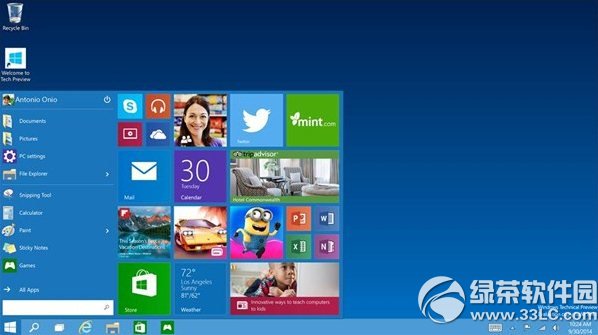
法一、快速搜索法
點擊Win10最左下角的Windows圖標,打開Win10開始菜單;在開始菜單下面的搜索框中,輸入“任務管理器”就可以快速找到任務管理器了,點擊就可以打開。
法二、使用任務管理器快捷鍵
Win10打開任務管理器快捷鍵和Win8是一樣的,同時按住鍵盤上的【Ctrl】+【Alt】+【Delete】組合快捷鍵,就可以彈出如下對話框,我們選擇點擊“任務管理器”就可以打開了。
法三、使用任務管理器命令
先使用【Win】+【R】組合快捷鍵打開,運行對話框,然後在打開後面,鍵入:taskmgr 命令,完成後,點擊底部的“確定”或者按回車鍵,同樣可以快速打開Win10任務管理器。
小編推薦閱讀:
win10安裝密鑰 win10預覽版安裝密鑰
win10正式版安裝教程視頻 windows10安裝教程